En Android-telefon eller någon annan telefon prioriterar säkerheten för sina användare. Det är därför det kan förbjuda installation av osäkra appar, eftersom dessa appar kan utgöra risker för telefonen. Men vad händer om du verkligen vill installera okänt -appar på din telefon? Du kan fortfarande göra det om du är säker på att appen är säker för din telefon.
Att installera appar från okänt källor erbjuder mycket flexibilitet och utökade möjligheter för användarna.
Det kan finnas många anledningar till att en app inte anses vara säker av en telefons operativsystem. Dessa appar kan ha för många negativa recensioner och användare kan ha rapporterat dessa appar. En app kan också avbrytas från appbutiken om den inte följer Play Butiks riktlinjer. Men det kan fortfarande vara en äkta app som är säker för din telefon.
I den här artikeln kommer vi att diskutera hur du kan installera appar som inte erbjuds i den officiella Play Butik. Även om du får meddelandet om risker från dina telefoner kan du fortfarande installera dessa appar. Vi kommer att diskutera vilka inställningar som är involverade i att aktivera sådana alternativ. Du får också lära dig om säkerhetsöverväganden och felsökningstips för att installera okänt -appar säkert på dina enheter.
Android inställningar för att installera okänt appar
Du måste förstå procedurerna för att installera appar från okänt källor. Dessa inställningar avgör om du kan fortsätta med att installera okänt appar.
Här är steg-för-steg-instruktionerna för att justera telefonens inställningar för att aktivera det här alternativet:
- Gå till telefonens inställningar . Rulla ned och tryck på alternativet "Sekretessskydd". Du kan också söka efter detta alternativ.
- Tryck på "Särskilda behörigheter".
- Tryck på "Installera okänt appar."
- Från listan över appar trycker du på appen som källa för att möjliggöra framtida nedladdning.
- Växla på knappen bredvid "Tillåt från den här källan."
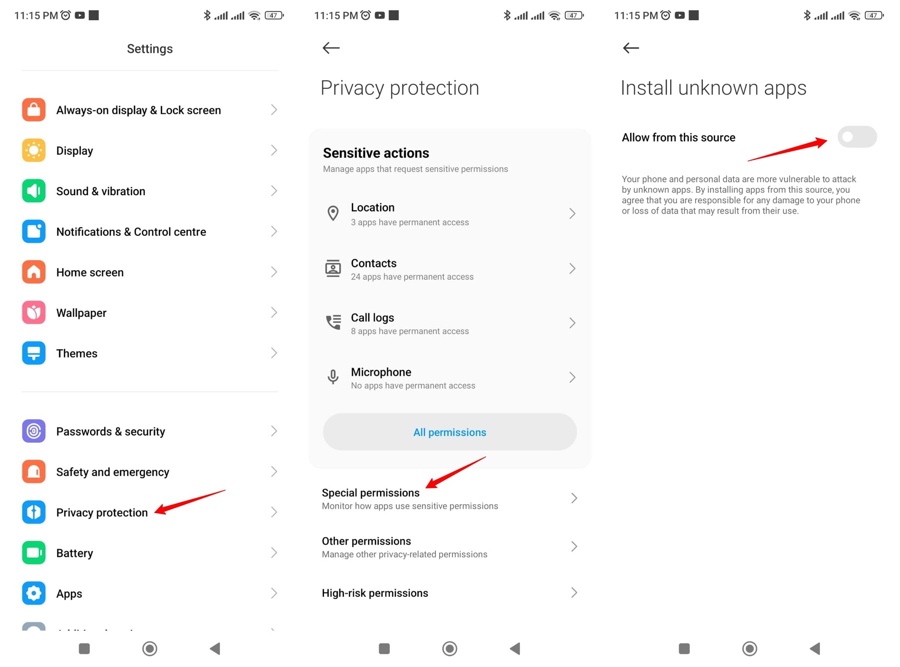
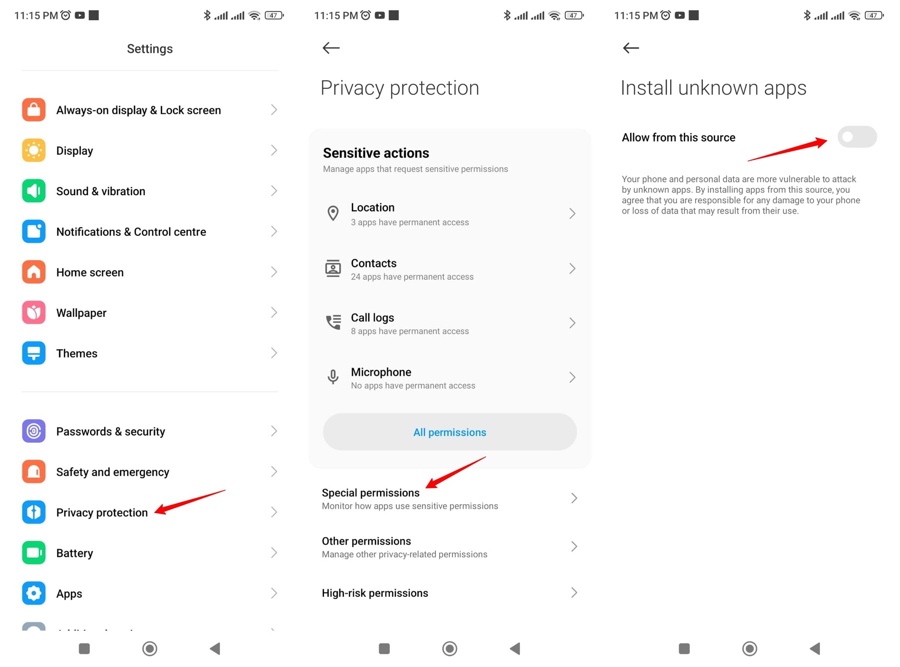
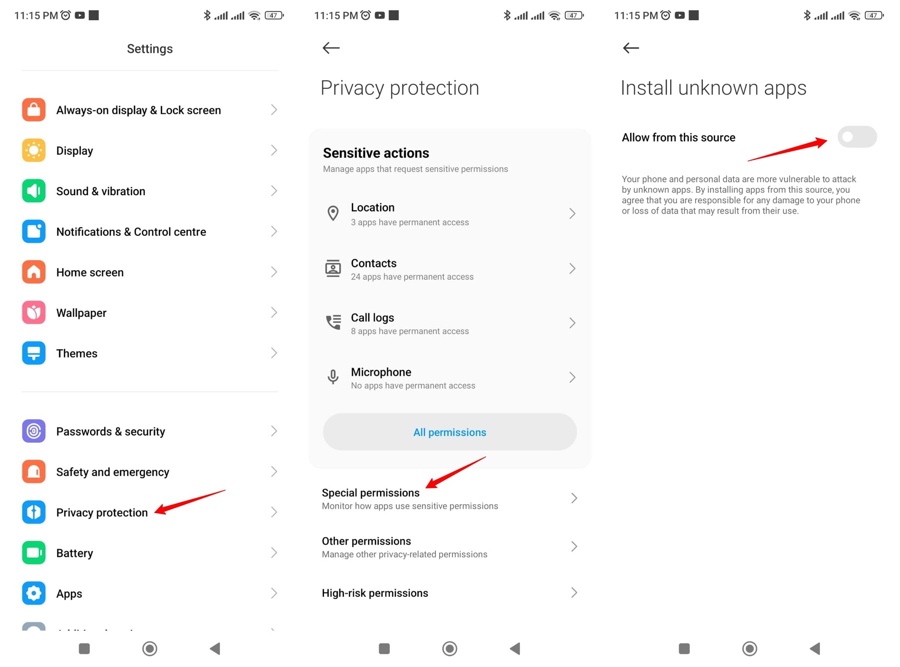
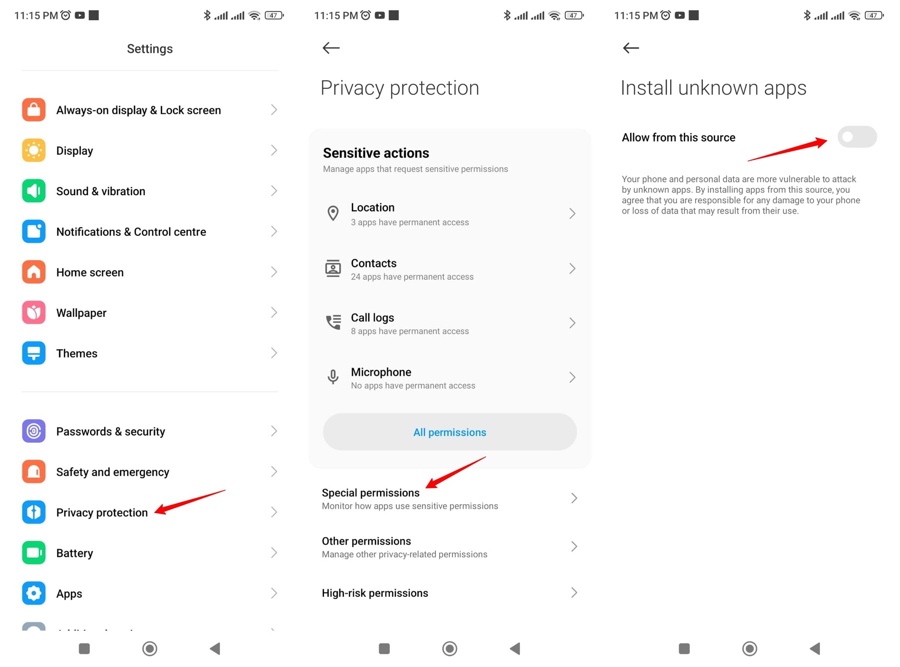
Du kommer att se ett varningsmeddelande om den potentiella skadan av att installera okänt -appar. Din enhet kan utsättas för potentiella skadliga program och säkerhetshot. Din telefon visar detta meddelande för att varna dig om dessa potentiella risker.
Efter dig växla på knappen kan du ladda ner och installera appar från de källor du just har tillåtit.
Få alla övervakningsalternativ och ha full kontroll över appen på barnets telefon
Hur man installerar okänt -appar på olika märken av Android-enheter
Android-telefoner finns i olika märken eller versioner. Stegen eller processen för att tillåta installation av okänt -appar på din telefon kan variera från en version till en annan.
Låt oss diskutera hur du kan tillåta APK-installationer från okänt källor på olika Android-version .
Tillåt APK-installationer från okänt källor på Android Oreo, Pie, 10, 11, 12, 13
Låt oss hoppa direkt till steg-för-steg-instruktionerna om hur du kan installera alla appar via APK-filer på olika versioner:
Android Oreo (8.x)
Följ dessa steg för att tillåta nedladdning av okänt eller obehöriga appar på en enhet som kör Android Oreo:
- Gå till telefonens Inställningar > Säkerhet
- Rulla ned för att leta efter alternativet " Okänt källor". Växla på knappen bredvid det här alternativet.
- Ett varningsmeddelande kommer att visas som ber dig att bekräfta att du accepterar potentiella risker. Tryck på "OK" för att bekräfta ditt val.
- Din telefon börjar ladda ner appar från okänt källor.
Android Pie (9.x)
Här är stegen för att tillåta nedladdning av appar från okänt -källor på en enhet som körs på Android Pie:
- Gå till enhetens " Inställningar " och tryck på "Säkerhet och integritet".
- Tryck på alternativet "Special appåtkomst".
- Tryck på alternativet "Installera okänt appar".
- Din enhet visar listan över appar. Tryck på appen som du vill tillåta installation av okänt -appar från.
- Slå på knappen bredvid appens namn.
- Din telefon börjar ladda ner okänt -appar från den källan.
Android 10 till 13
Telefoner och andra Android-enheter som körs på Android 10 till 13-versioner kan tillåta nedladdning av okänt -appar genom att använda följande steg:
- Gå till din enhets Inställningar och tryck på alternativet "Appar & aviseringar ".
- Tryck på alternativet "Avancerat" för att visa alla alternativ före dig.
- Tryck på alternativet "Special appåtkomst".
- I nästa avsnitt kommer du att se en lista över apparna. Välj de appar från vilka du vill tillåta installation av okänt -appar.
- Slå på reglaget bredvid dessa appar.
- Din enhet låter dig ladda ner appar från okänt källor.
De steg som nämns ovan kan vara liknande för alla Android-version från Android 10 till 13, med små ändringar. För alla varianter av de uppdaterade versionerna av Android kan du leta efter liknande steg och alternativ för att tillåta nedladdning av okänt -appar på dina enheter.
Installerar okänt appar på Samsung
Precis som andra smartphoneföretag, Samsung erbjuder även specifika inställningar och funktioner för att installera okänt -appar för att säkerställa säkerheten för Samsung-enheter.




Låt oss diskutera några av dessa funktioner nedan:
- Okänt -källor: Nästan alla Samsung-enheter har en sektion för " Okänt källor." Du hittar det här alternativet i din Samsung telefons inställningar . Det här avsnittet låter dig installera appar som inte finns på Google Play Butik.
- Verifiera appar: Samsung-enheter har också en funktion som heter "Verifiera appar." Den här funktionen kontrollerar och skannar appen efter potentiella virus eller spam.
- Appbehörigheter: Den här funktionen finns i nästan alla smartphones, inklusive Samsung-telefoner. Det tillåter de installerade apparna att ha vissa kontroller över andra telefonfunktioner.
- Samsung Knox: Samsung erbjuder en dedikerad funktion för att skydda telefonen mot potentiell skadlig programvara och skadliga appar. Den här funktionen inkluderar alternativ som realtidsskydd och säker telefonstart.
- Säker mapp: Samsung-enheter erbjuder också en säker mapp för att lagra dina appar och data. Den här mappen är krypterad och isolerad från andra delar av telefonen. Du kan även installera appar från okänt källor i den här mappen.
- Säkerhetsvarning: Samsung-telefoner visar varningsmeddelanden med röda markeringar när du försöker ladda ner appar från okänt källor. Användare får säkerhetsmeddelanden från Samsung-telefoner, som också ber om bekräftelse innan användaren utför en obehörig eller osäker handling.
Aktiverar installation av okänt appar på Xiaomi
Xiaomi-telefoner har tagit ledningen i tävlingen om smartphones. Med en enorm användarbas är det relevant att diskutera hur man tillåter appinstallationer från okänt -källor på Xiaomi-telefoner.
Låt oss diskutera stegen för att aktivera installationen av okänt -appar.
- Öppna Inställningar på din Xiaomi-telefon och tryck på "Sekretessskydd."
- Tryck på "Särskilda behörigheter".
- Tryck på "Installera okänt appar."
- Välj en app som källa från vilken du vill tillåta nedladdning i framtiden.
- Slå på reglaget för "Tillåt från den här källan."
- Din Xiaomi-telefon kommer att ladda ner de okänt -appar som du just valt.
Låt oss ta en titt på de speciella säkerhetsfunktionerna hos Xiaomi-telefoner:
- Mi säkerhetsapp: Xiaomi-telefoner och -enheter har en inbyggd app för att säkerställa deras säkerhet. Mi säkerhetsappen håller enheten skyddad från skadlig programvara och andra potentiella problem.
- Varningsmeddelanden: Xiaomi-telefoner visar varningsmeddelanden när telefonanvändaren installerar en okänt app eller försöker göra en osäker aktivitet. Dessa meddelanden informerar en användare om möjliga risker förknippade med dessa aktiviteter. .
Felsökning för installation av okänt appar
Om du stöter på ett problem när du installerar okänt -appar på dina telefoner kan du gå till felsökningsstegen för att lösa problemen. Låt oss diskutera några av de vanliga problemen och deras möjliga lösningar.
Installera okänt appar inaktiverade av admin
I vissa fall kan enhetsadministratören inaktivera installationen av okänt -appar. Detta kan bero på förbättrad enhetssäkerhet eller för att följa policyerna. Installation av okänt -appar kan leda till potentiella skadliga hot och andra risker. Sådana steg säkerställer också att din telefons data skyddas. Det är därför administratören kan blockera sådana processer.
Du kan vidta följande steg för att lösa problemet:
- Kontakta administratören: Det mest genomförbara och lämpliga sättet att tillåta installation av okänt -appar är att kontakta enhetsadministratören. Du kan be administratören att tillåta nedladdning av vissa appar eller häva begränsningarna ett tag. Om du har en enhet från din arbetsplats kan du leta efter IT-avdelningen för att få dessa behörigheter.
- Policygranskning: Ett annat alternativ är att kontrollera policyn för att installera nya appar. Dessa policyer kan komma från telefontillverkaren eller operativsystemet. Försök att följa alla restriktioner.
Hur tillåter man okänt källor på pre-Android Oreo?
Om du har äldre versioner av Android kan du fortfarande ladda ner okänt -appar på din telefon. Följande steg är avsedda att tillåta installation av appar från okänt källor för enheter som körs på Android-version före Android Ore (8.0):
- Öppna telefonens Inställningar > Säkerhet & integritet. Vissa enheter kan också bara ha alternativet "Säkerhet".
- Rulla ned och tryck på alternativet " Okänt källor".
- Växla omkopplaren för att tillåta nedladdning av okänt -appar. På vissa telefoner kan du behöva markera kryssrutan.
- Bekräfta ditt val om du får en uppmaning från din enhet.
- Din enhet tillåter installation av okänt -appar efter att du har utfört dessa steg.
Säkerhetstips för att installera APK från okänt källor
Att ladda ner appar från okänt källor kan bli nödvändigt i några fall. Du kanske inte får alla nödvändiga appar i den officiella Play Butik. En app kan förbjudas från en Play Butik på grund av ett policybrott, men det kan fortfarande vara en giltig och autentisk källa. Vissa appar kanske inte är tillgängliga i Play Butiker på grund av regionala överträdelser.
I andra situationer kan användare behöva ladda ner appar utanför Google Play Butik för att testa dem innan deras officiella lansering. I det här fallet måste en användare ladda ner en app direkt från utvecklare webbplats eller via en delad länk. Att installera okänt -appar på din telefon kan vara riskabelt. Innan du installerar dem måste du förstå och bekräfta deras äkthet.
Innan du installerar APK-filer
Du måste tänka på följande punkter innan du installerar APK-filer från okänt -källor:
- Autentisera källan: Källan som du ska ladda ner webbplatsen från måste vara laglig och äkta. Se till att du inte laddar ner en app från en skadlig källa. Du kan få en uppfattning om källan från recensionerna.
- Betyg och användares åsikter: Du kan få en rättvis uppfattning om appen bara genom att läsa andra användares erfarenheter. Du kan också kontrollera en apps betyg av 5. Ju högre betyg, desto bättre app. Se till att antalet recensioner är tillräckligt i kvantitet för att vinna ditt förtroende.
- Appens behörigheter: Din enhet är automatiskt konfigurerad att öppna betygsätt säkert. Det är därför du får varningsmeddelanden från din enhets system när du försöker ladda ner en okänt app. Du måste ta dessa varningar på allvar och agera klokt för att öppna betygsätt på ett säkert sätt.
- Programuppdatering: Se till att din enhet körs med uppdaterad programvara. Programuppdateringen innehåller redan förbättringar av säkerheten och borttagning av eventuella buggar.
- Skanna och antivirus app: Du måste ha ett välrenommerat och pålitligt antivirusprogram på din enhet. Detta tillåter inte att tvivelaktiga appar installeras på din telefon. Sådana antivirusappar säkerställer att apparna som är installerade i enheten är säkra att använda.
- Google Play Protect: Kontrollera om Google Play Protect fungerar på din region eller telefon. Om det är tillgängligt måste du aktivera det här alternativet för ökad säkerhet.
Hur laddar man ner APK-filer från betrodda webbplatser?
Nu vet vi vikten av tredje part APK appar. Låt oss lära oss hur du laddar ner APK-filer från pålitliga källor.
Här är stegen för att göra det på rätt sätt:
- Besök en webbplats som har APK-filer för appar. Det blir bara ytterligare en dedikerad webbplats för andra appar än en officiell Play Butik. Några bra webbplatser inkluderar APKMirror och APKPure.
- Skriv namnet på en app i sökfältet. Om du inte kan namnet på en app kan du också skriva ett allmänt ord. Webbplatsen kommer att visa resultaten. Dessa resultat inkluderar alternativen för appar som är relaterade till din sökning. Du bör läsa appens detalj och användarrecensioner för att veta mer om appen.
- Om du är nöjd med detalj , betygen och recensionerna, ladda ner APK-filen för önskad app genom att klicka på knappen "Ladda ner" bredvid appens detalj .
- Du måste ha ett antivirusprogram på din enhet för att upptäcka och ta bort virus eller skadlig programvara från den nedladdade APK-filen.
- Du kan installera det direkt från installationen du laddade ner.
Obs: Du måste vara extra försiktig när du laddar ner APK-filerna. Undvik att ladda ner den knäckta versionen för att säkerställa bättre säkerhet och säkerhet.
Kolla okänt appar på barnets enhet med FlashGet Kids
Barn kan installera appar från okänt källor utan att riktigt känna till riskerna. Föräldrar måste vara vaksamma på sina barns aktiviteter, särskilt de som är relaterade till nedladdning av appar. Men föräldrar kan inte alltid övervaka sina barns aktiviteter utan att använda en dedikerad app för föräldrakontroll.




A bra föräldrakontroll app som FlashGet Kids tillåter föräldrar att övervaka sina barns telefonaktiviteter. Du kan få live aviseringar av deras aktiviteter direkt på din telefon. Oavsett vad ditt barn laddar ner på sin telefon kommer du att få ett omedelbart meddelande via FlashGet Kids (Föräldrar version) instrumentpanel.
FlashGet Kids tillhandahåller alla övervakningsalternativ till föräldrar. När föräldrar binder sina telefoner med sina barns telefoner får de alla uppdateringar från sina barns telefoner. Förutom att ha full kontroll över app-nedladdningar på ditt barns telefon kan du också njuta av andra funktioner i FlashGet App för barn. Föräldrar kan lära sig om sina barns live-plats , se sina skärmar live och sätta begränsningar för deras skärmtid.
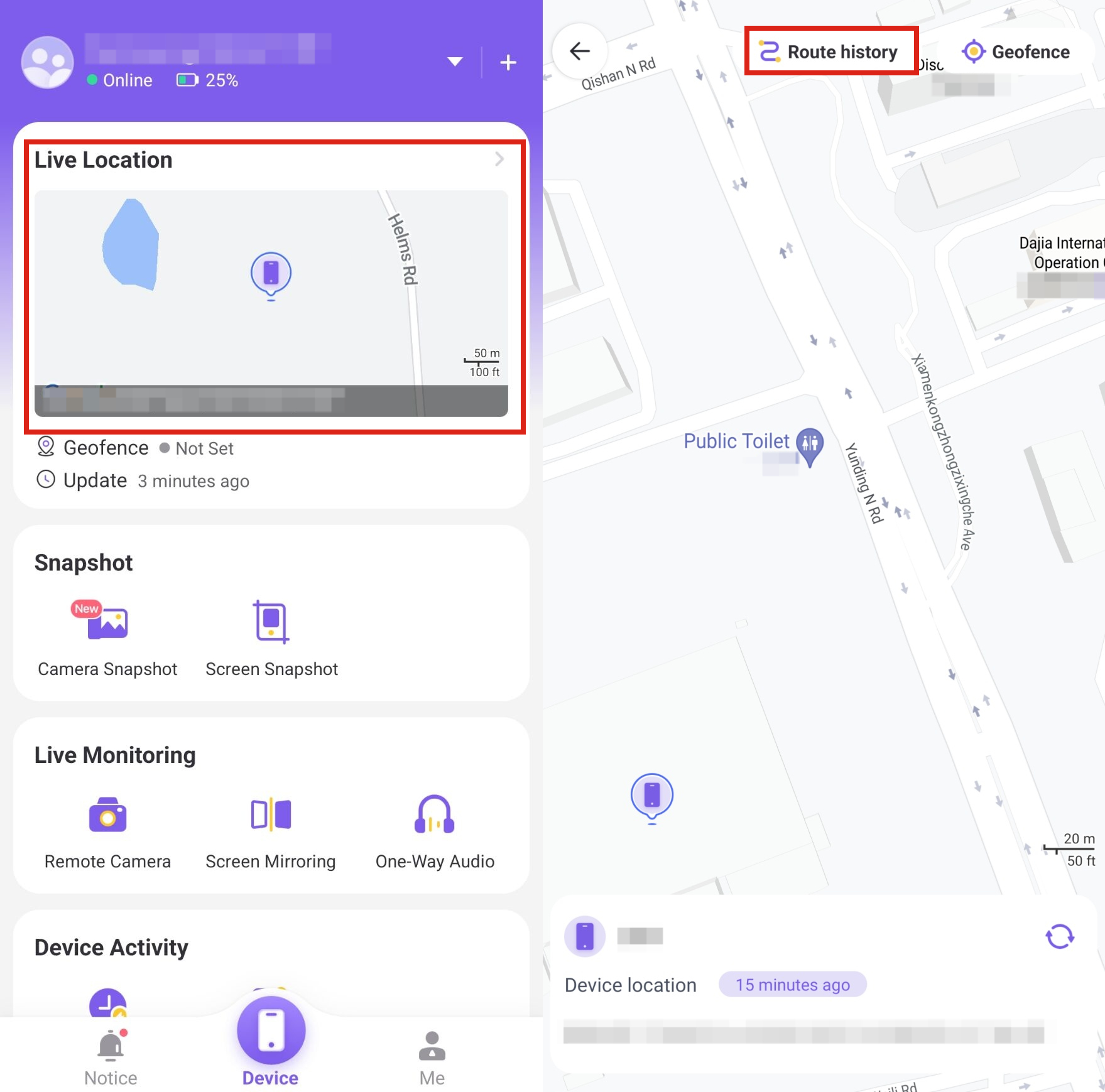
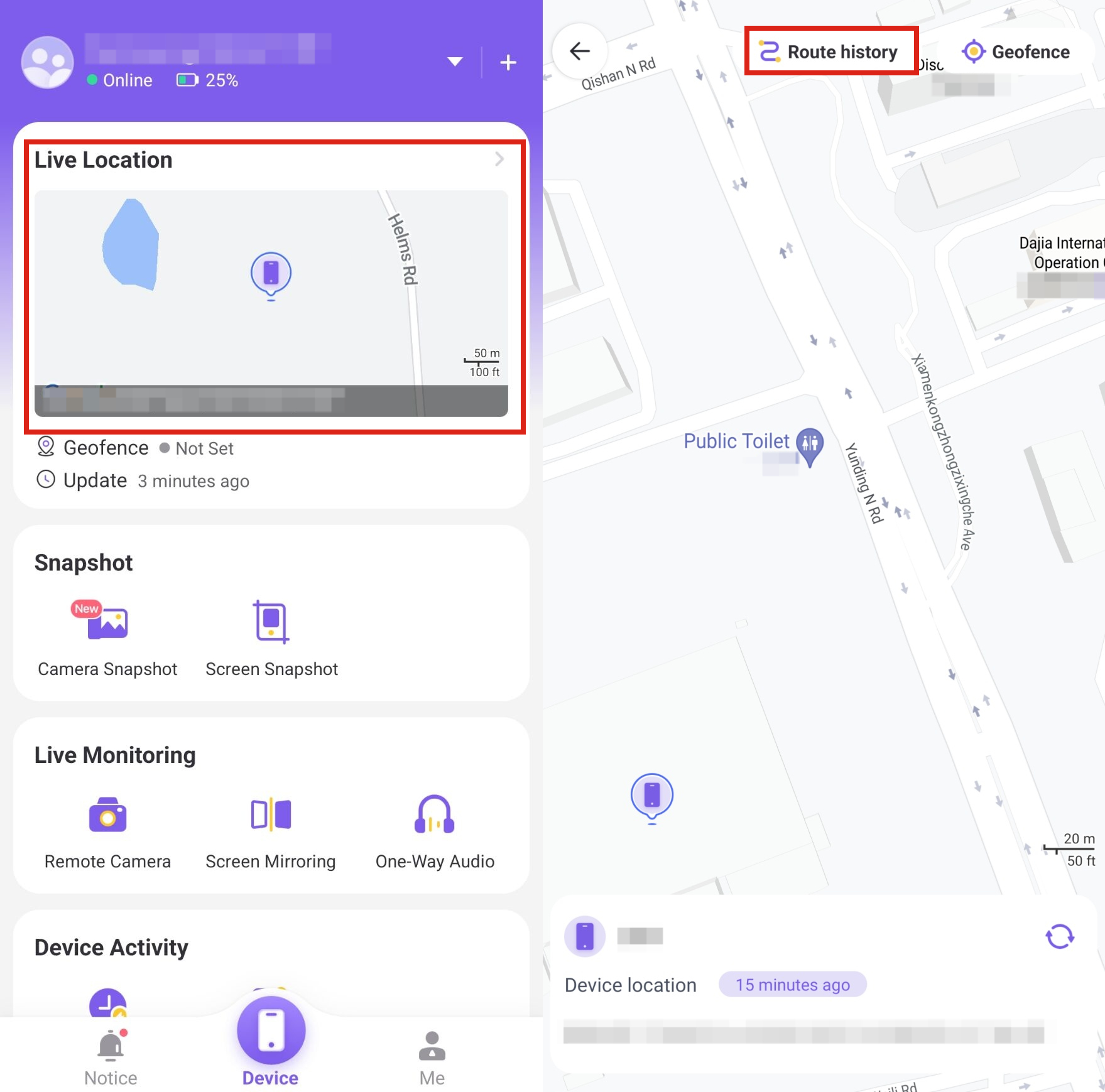
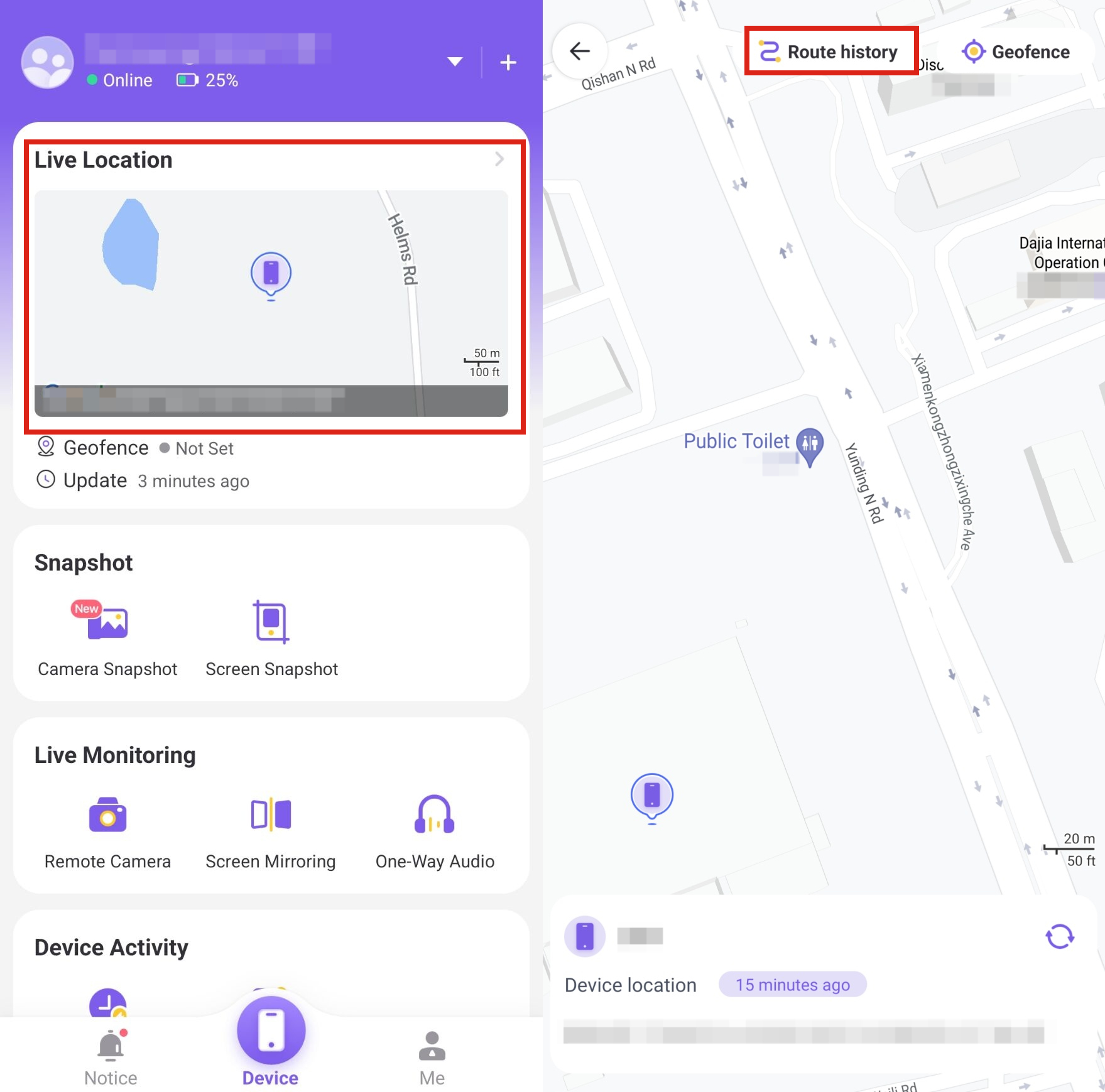
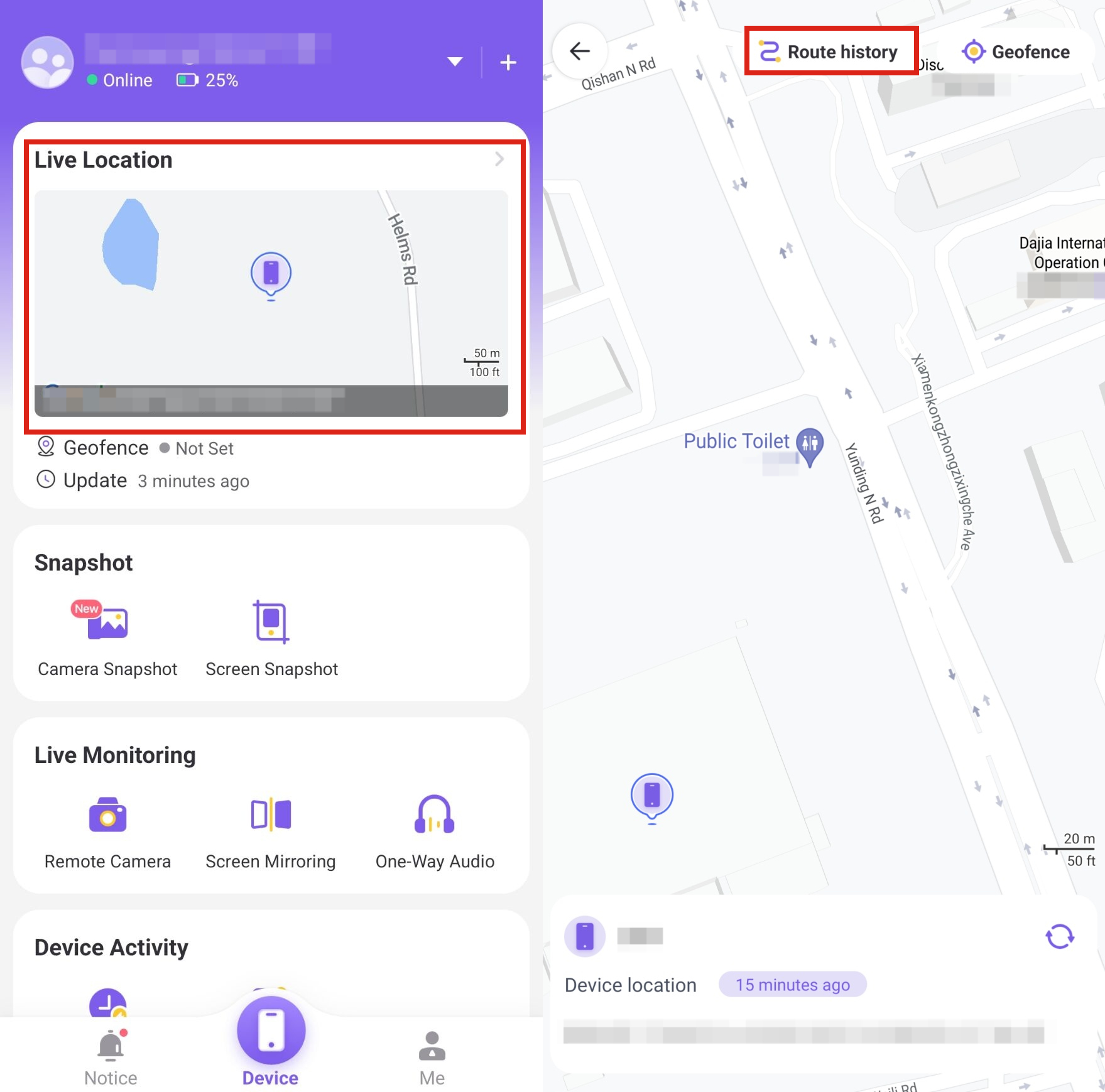
När dina barn försöker ladda ner en app får du ett meddelande. Du kan välja att tillåta eller förbjuda nedladdning av dessa appar. Dessutom kan du också begränsa användningen av installerade appar på dina barns telefoner. Så, FlashGet Kids-appen ger dig den ultimata sinnesfriden när det gäller dina barns säkerhet och säkerhet, särskilt när det gäller telefonanvändning.
Slutgiltiga tankar
Att installera osäkra eller obehöriga appar kan låta roligt och ge utökad flexibilitet. Men samtidigt kan det vara för riskabelt för att vara värt risken. Ändå, om du behöver installera okänt appar, måste du utöva det med försiktighet. Du kan ta hjälp från tipsen som delas i den här artikeln för att ladda ner okänt -appar på ett säkert sätt. Om du vill kontrollera dina barn från att installera obehöriga appar måste du överväga att använda en vara app för föräldrakontroll som FlashGet Kids.

